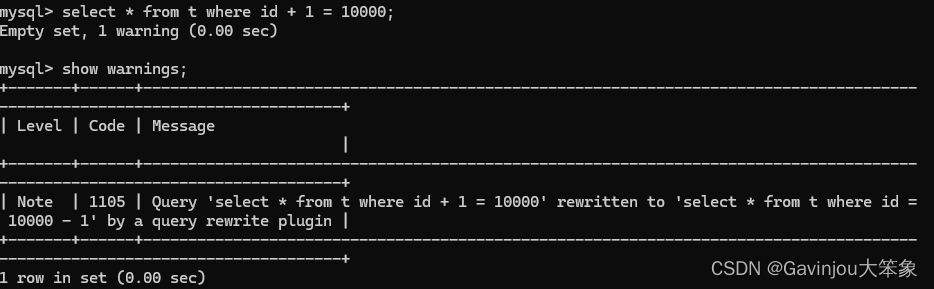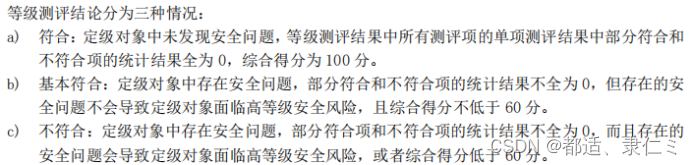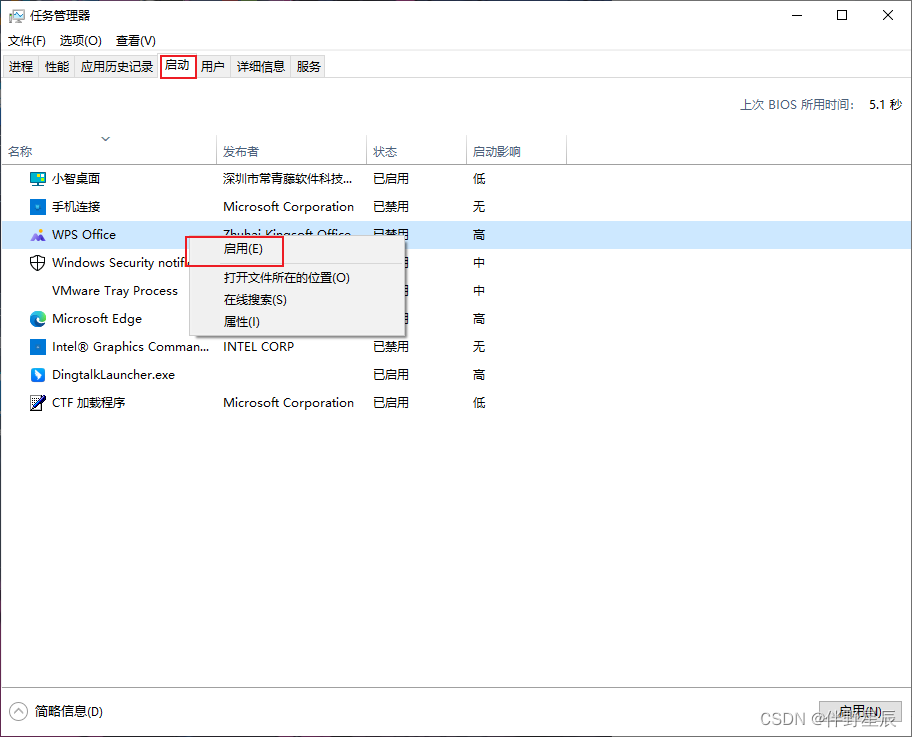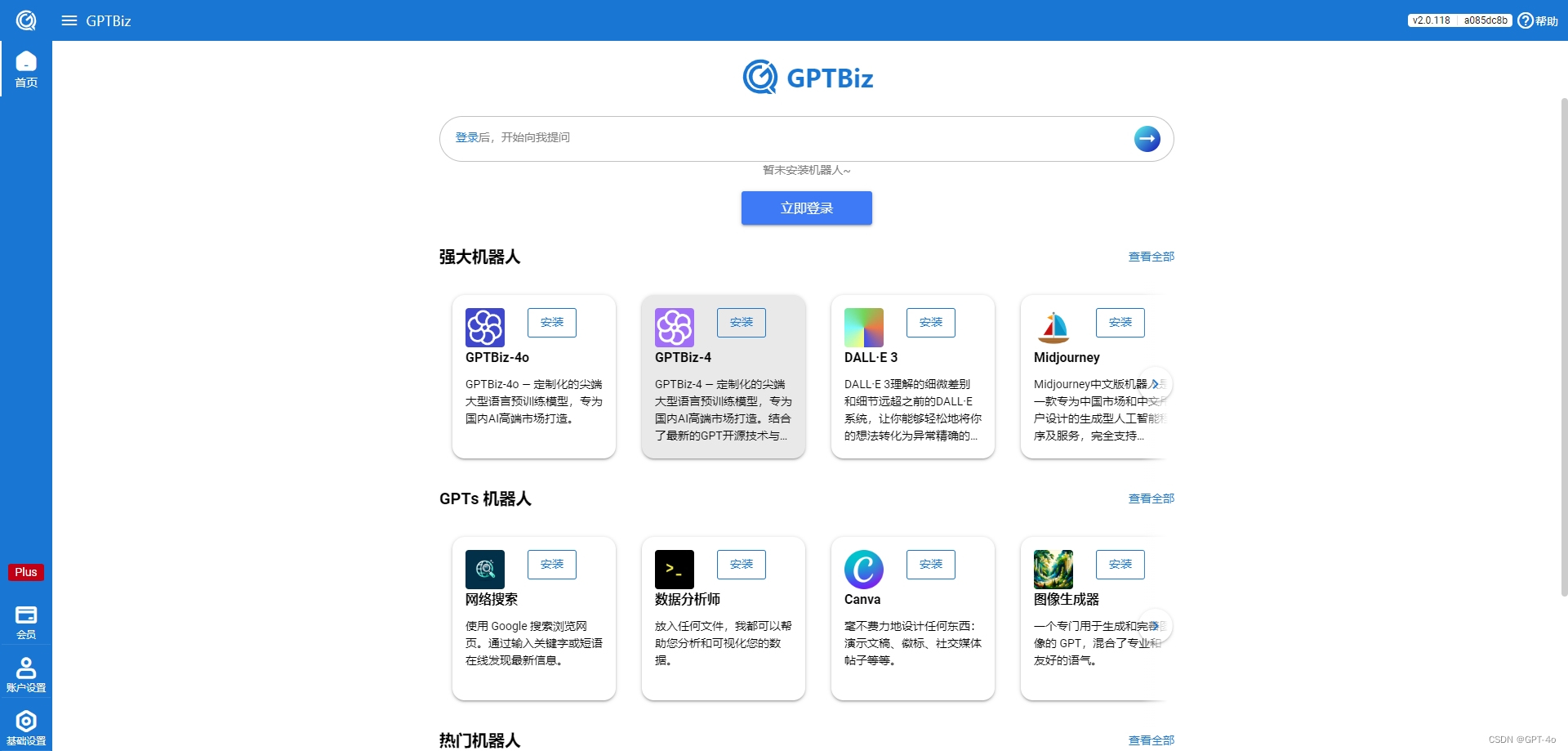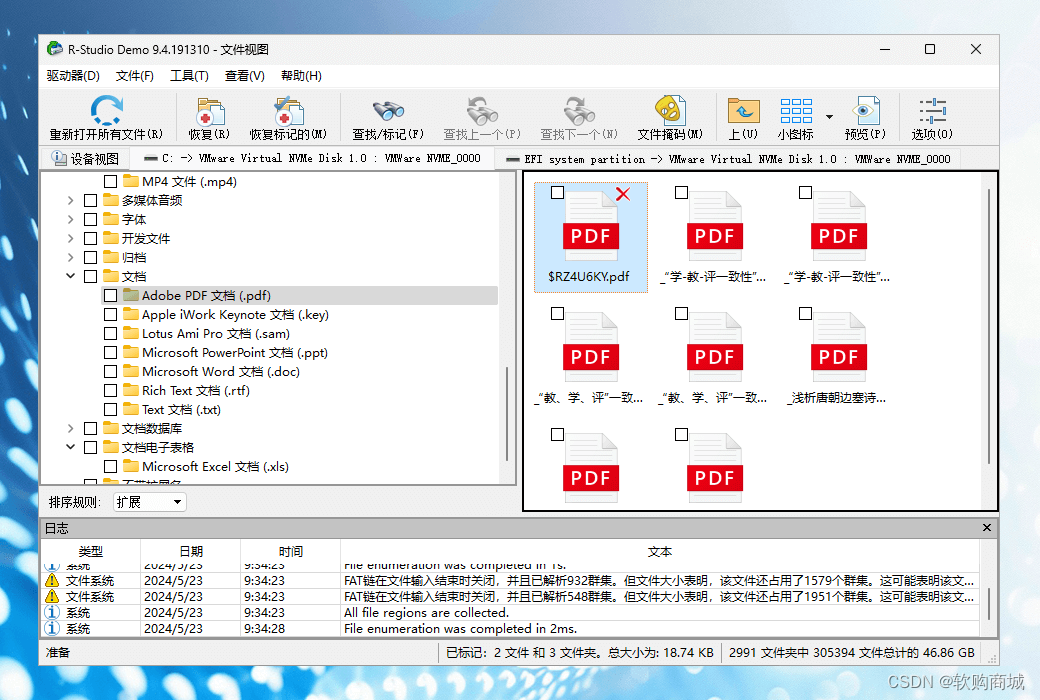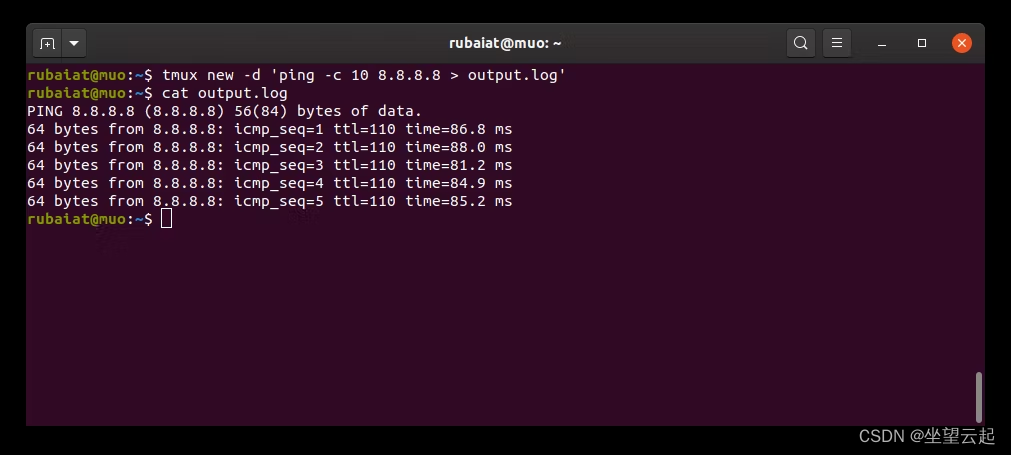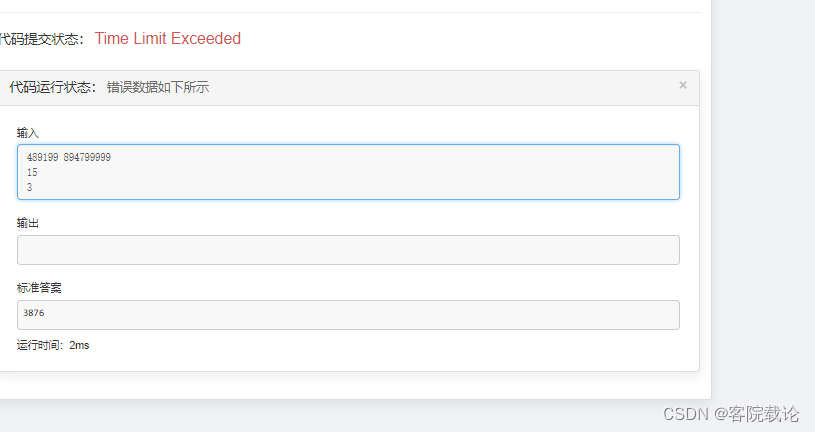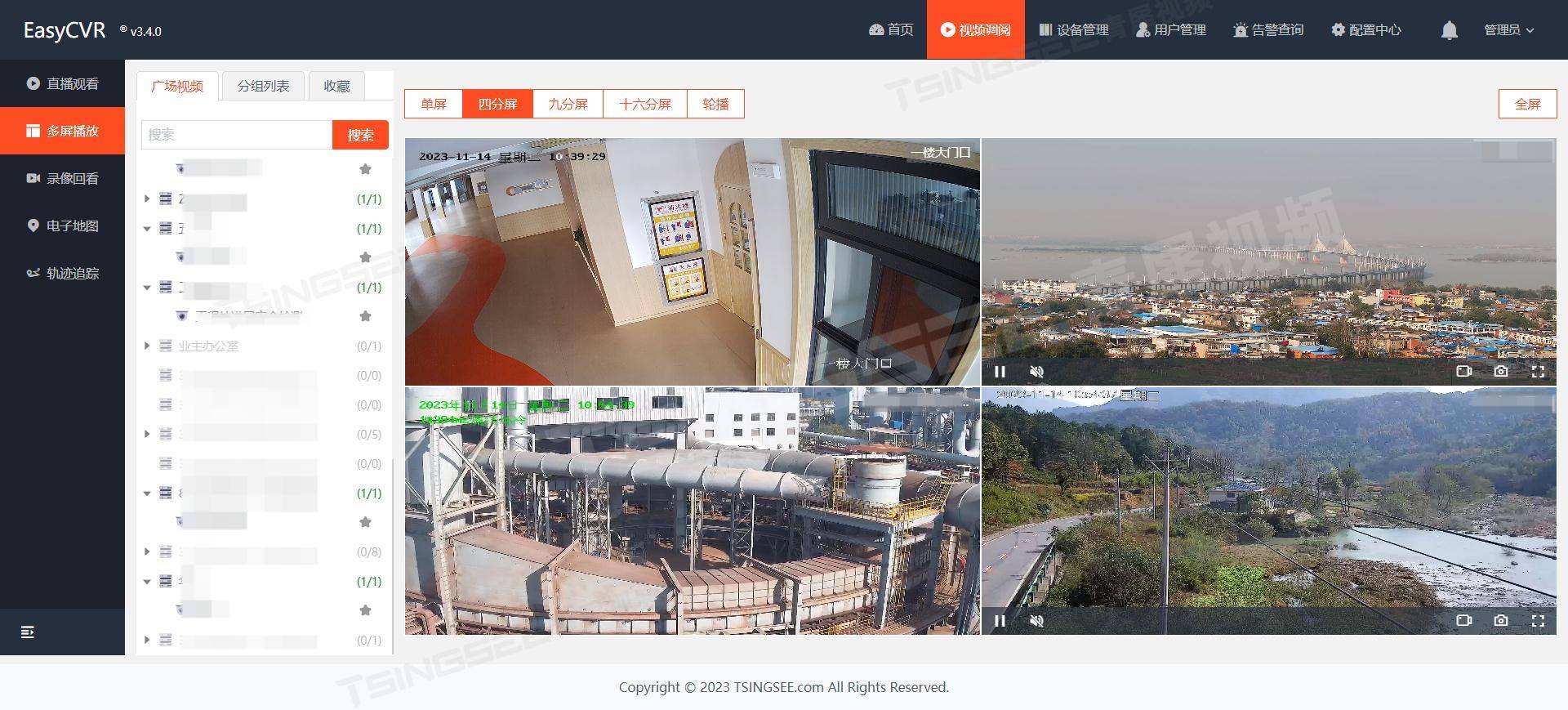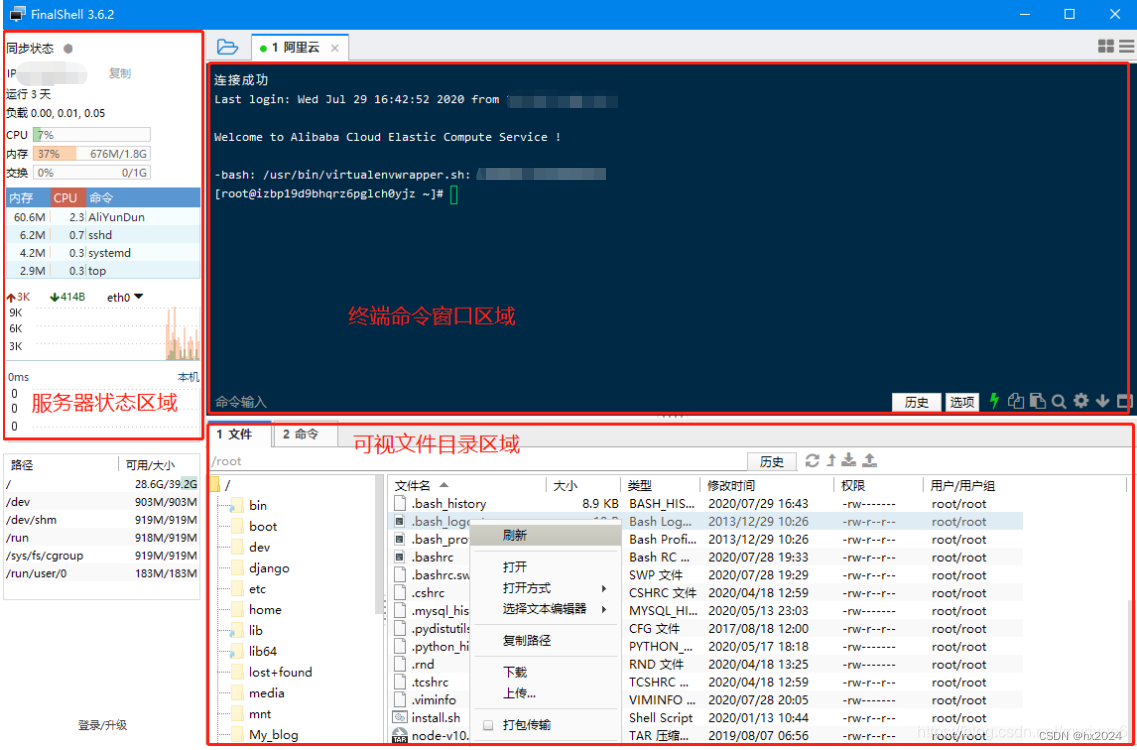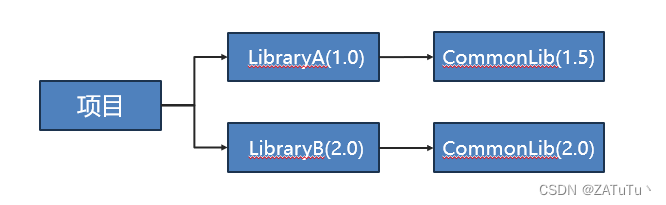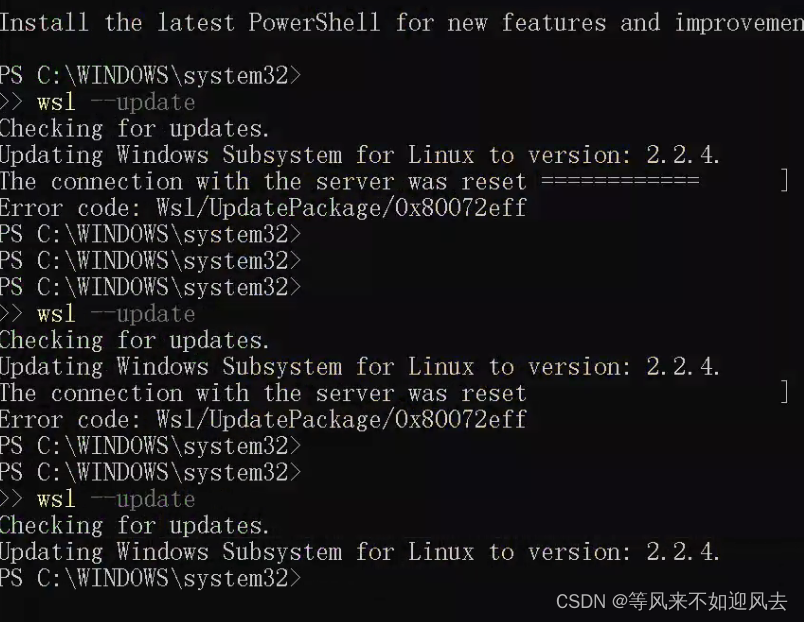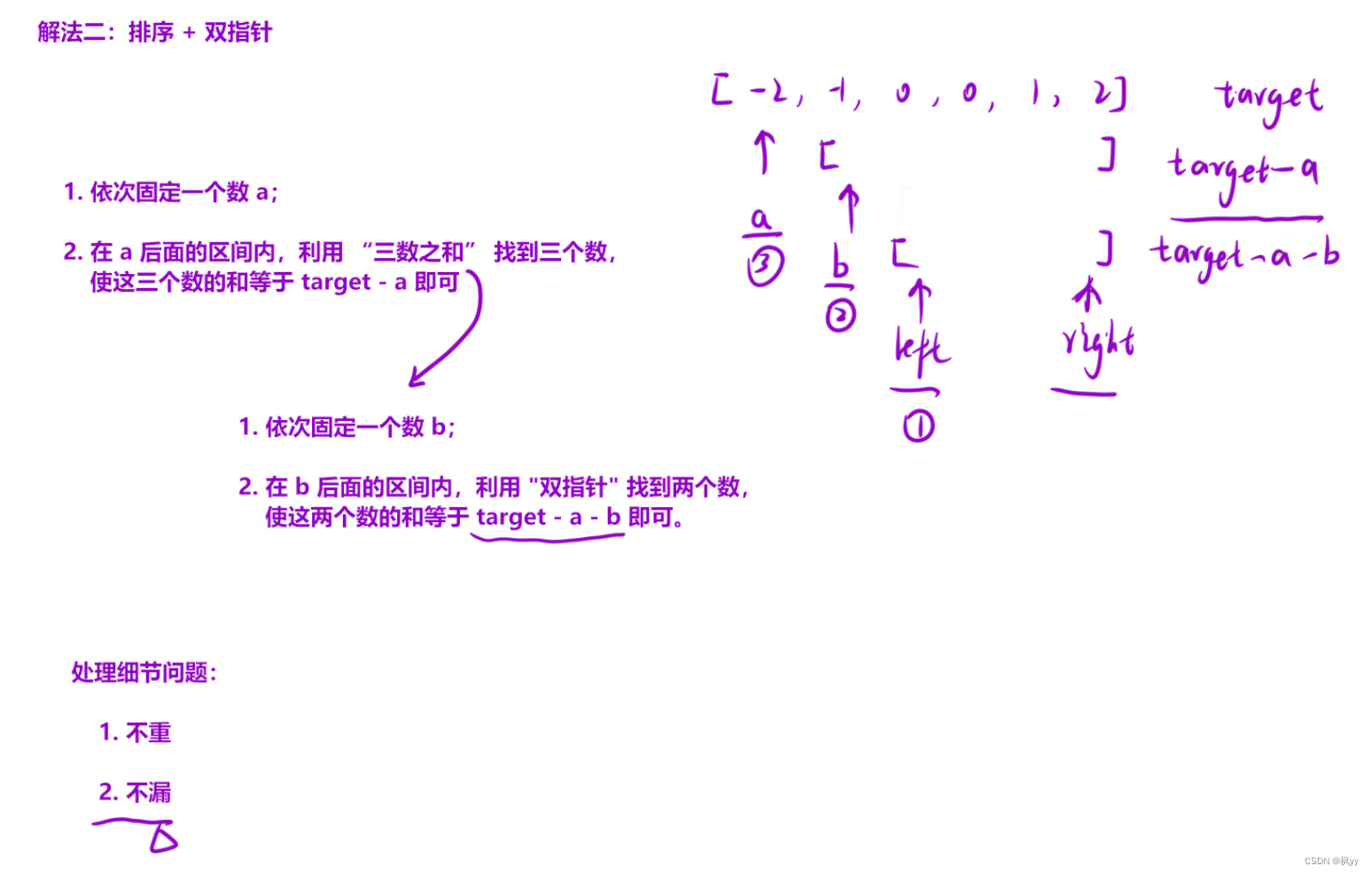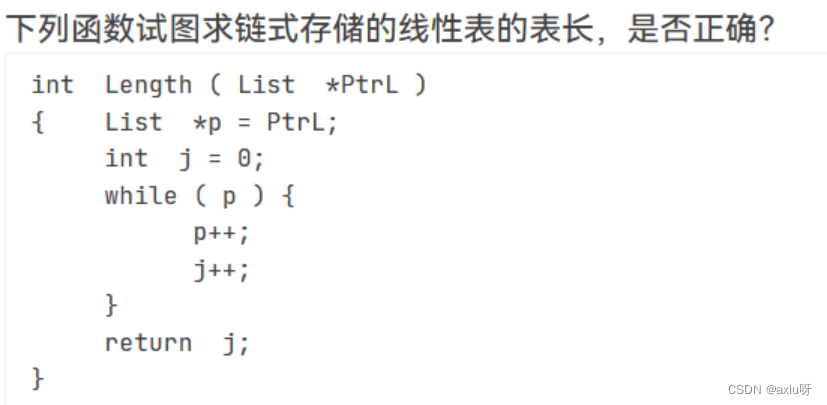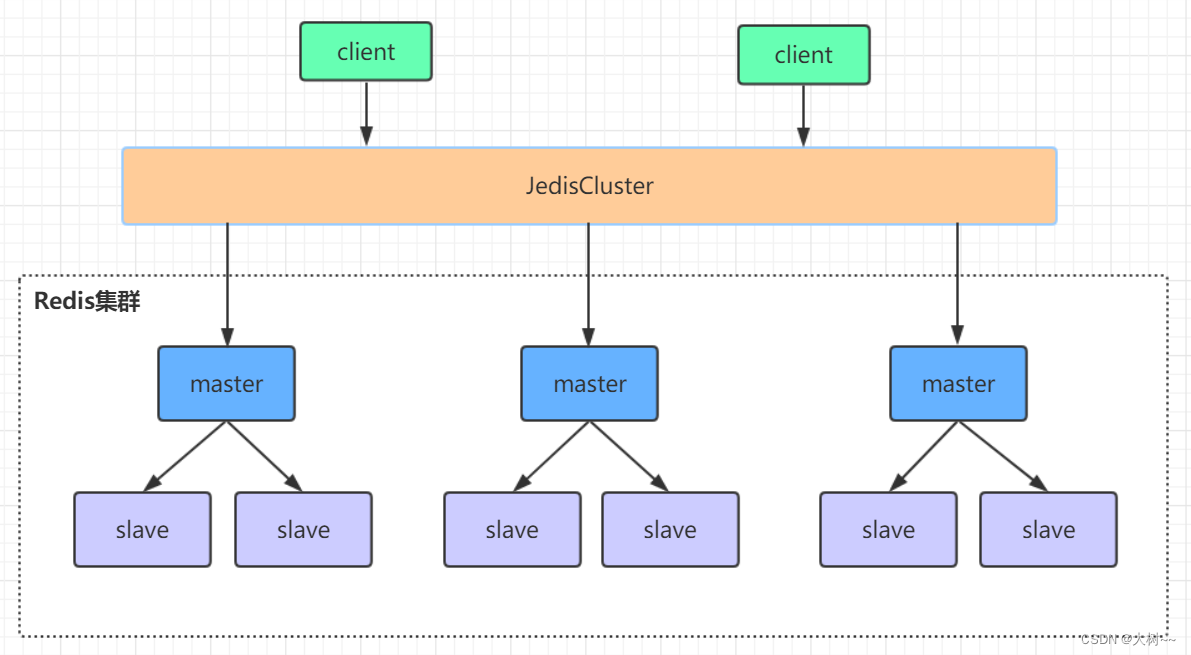目录
一、下载VScode
1. 在官网直接下载安装即可
2. 安装中文插件
二、下载C语言编译器MinGW-W64
三、配置编译器环境变量
1. 解压下载的压缩包,复制该文件夹下bin目录所在地址
2. 在电脑搜索环境变量并打开
3. 点击环境变量→选择系统变量里的Path→点击编辑按钮
4. 点击新建
5. 将刚刚复制的环境变量粘贴进去
四. 测试环境变量配置是否成功
1. win+R输入cmd进入控制台页面
2. 输入以下代码
3. 运行结果如下则配置成功
五、配置VScode
1. 安装插件C/C++
2. 新建文件夹C作为C语言项目文件
2.1 新建.vscode文件包括下列四个文件
2.2 c_cpp_properties.json
2.3 launch.json
2.4 settings.json
2.5 tasks.json
3. 新建C++文件夹作为C++项目文件
3.1 新建.vscode文件包括下列四个文件
3.2 c_cpp_properties.json
3.3 launch.json
3.4 settings.json
3.5 tasks.json
六、重启VScode
七、编写C语言程序测试
1. 编写hello.c文件
2. 右键选择run code(需下载插件)
3. 成功运行代码!
八、编写C++程序测试
1. 编写hello.cpp
2. 右键选择run code成功运行代码
一、下载VScode
1. 在官网直接下载安装即可
Visual Studio Code - Code Editing. Redefined
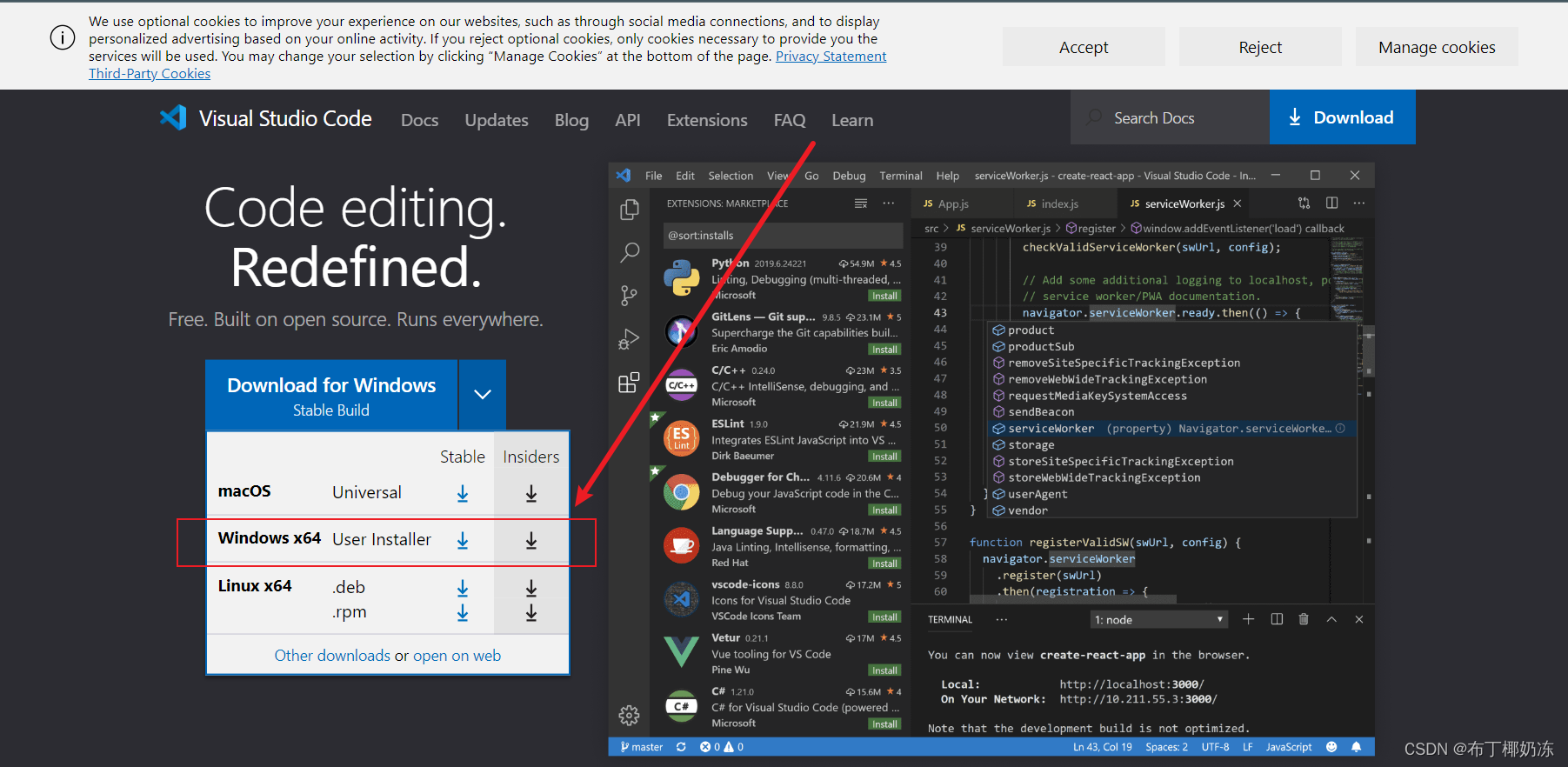
2. 安装中文插件
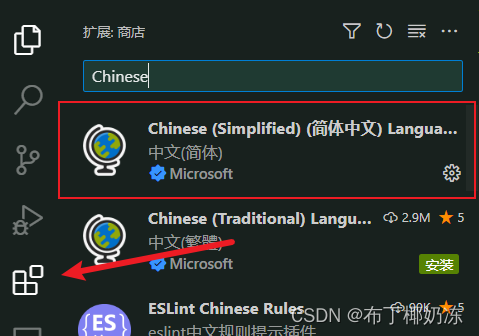
二、下载C语言编译器MinGW-W64
在我上传的资源中可以免费下载!!!
三、配置编译器环境变量
1. 解压下载的压缩包,复制该文件夹下bin目录所在地址
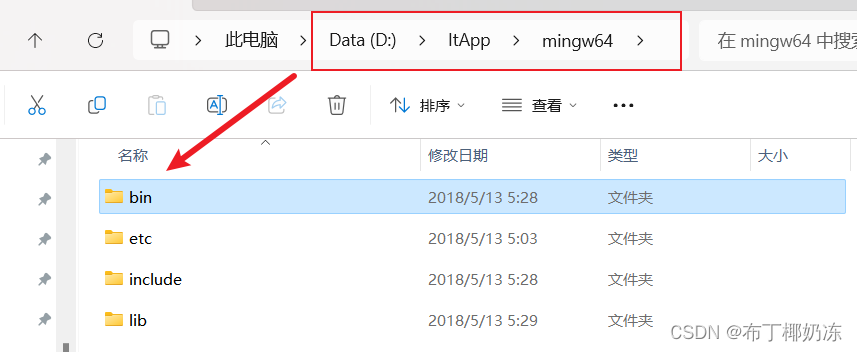
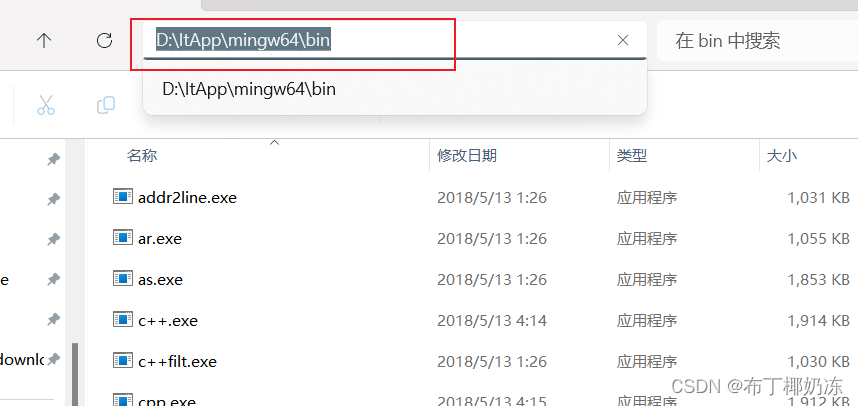
2. 在电脑搜索环境变量并打开
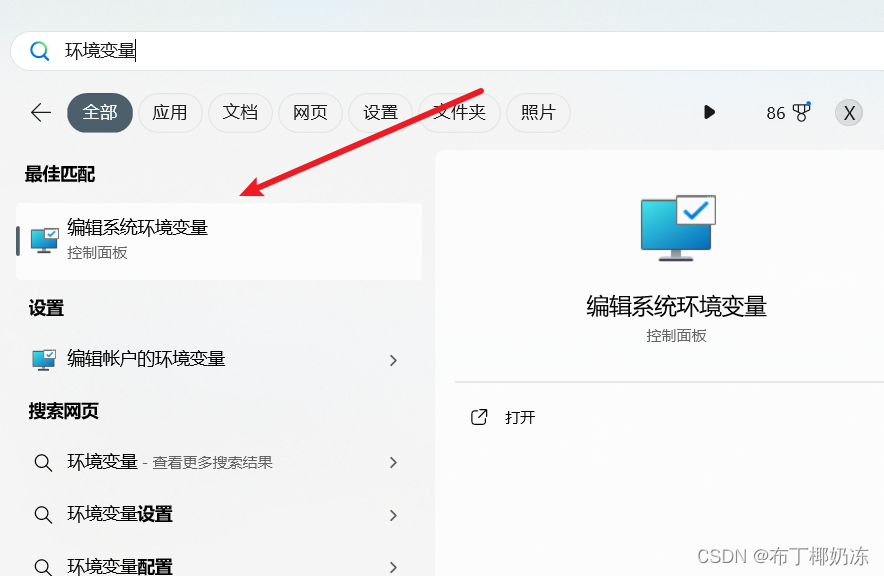
3. 点击环境变量→选择系统变量里的Path→点击编辑按钮
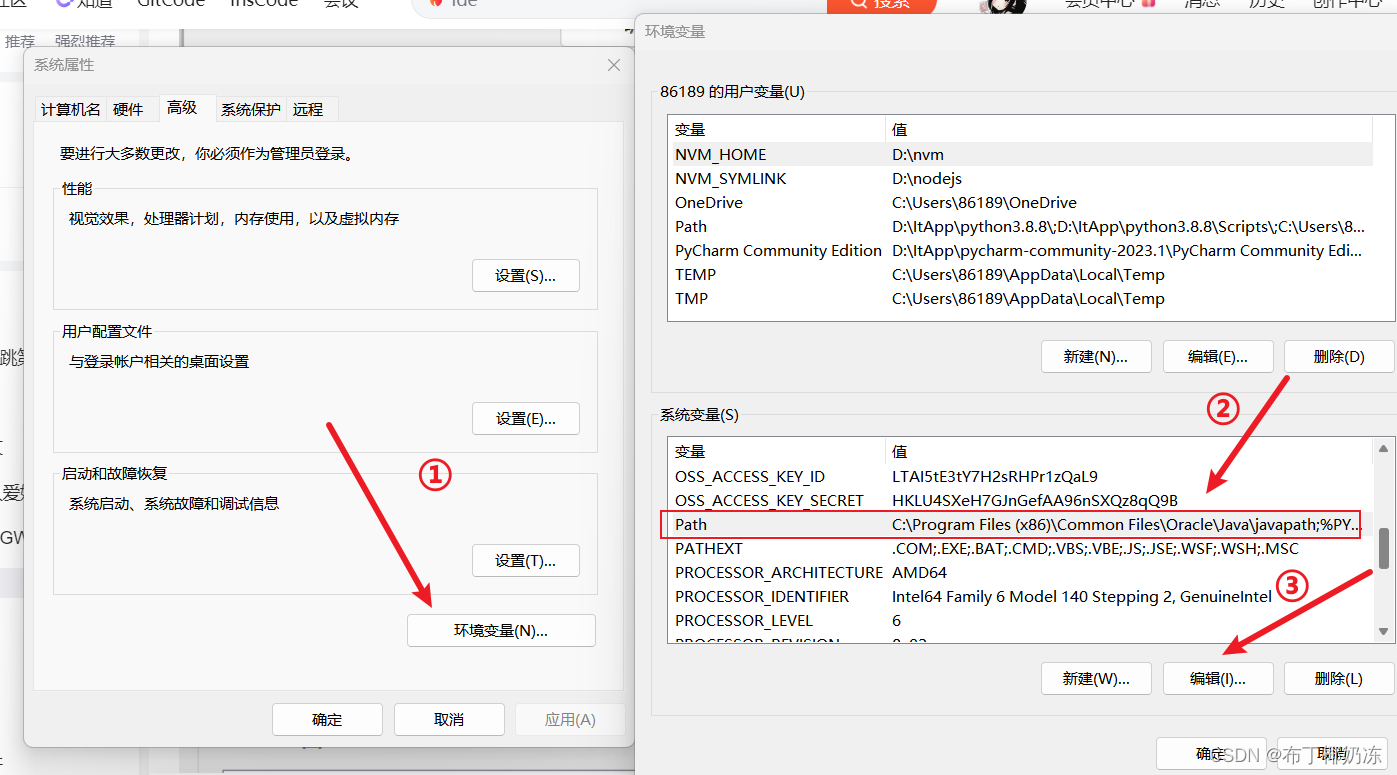
4. 点击新建
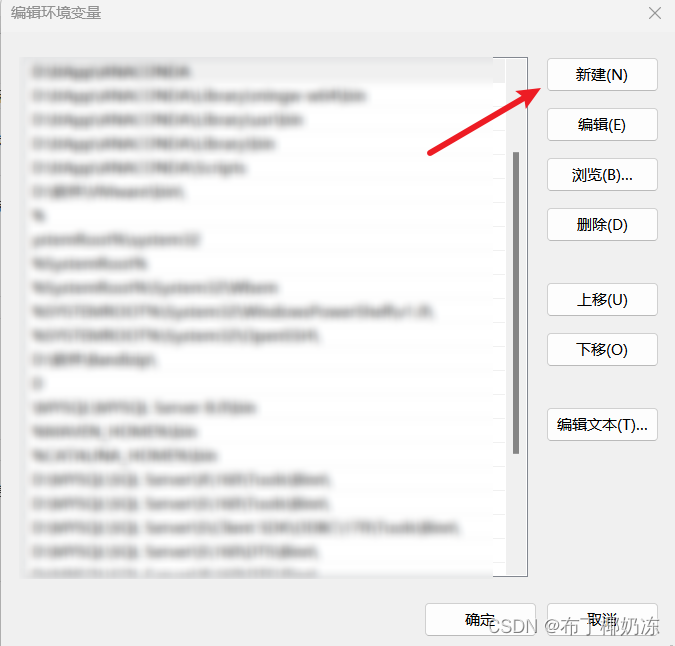
5. 将刚刚复制的环境变量粘贴进去
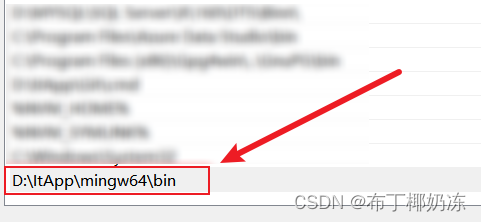
记得添加之后一路点击确认!!!
四. 测试环境变量配置是否成功
1. win+R输入cmd进入控制台页面
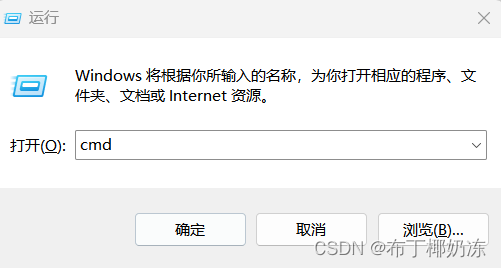
2. 输入以下代码
gcc --version
g++ --version3. 运行结果如下则配置成功
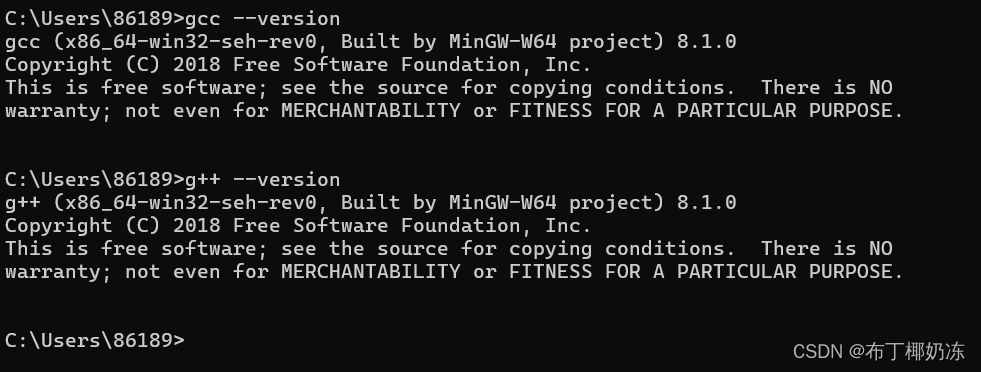
五、配置VScode
1. 安装插件C/C++
点击左上角第五个图标搜索下载
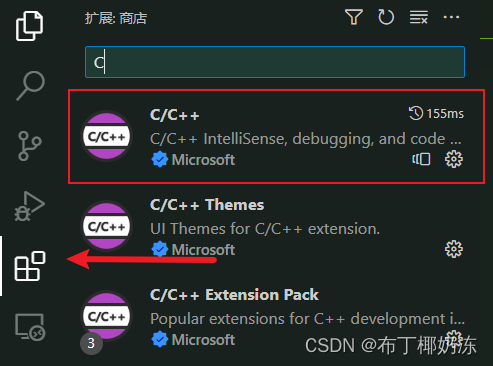
2. 新建文件夹C作为C语言项目文件
2.1 新建.vscode文件包括下列四个文件
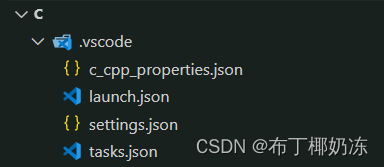
2.2 c_cpp_properties.json
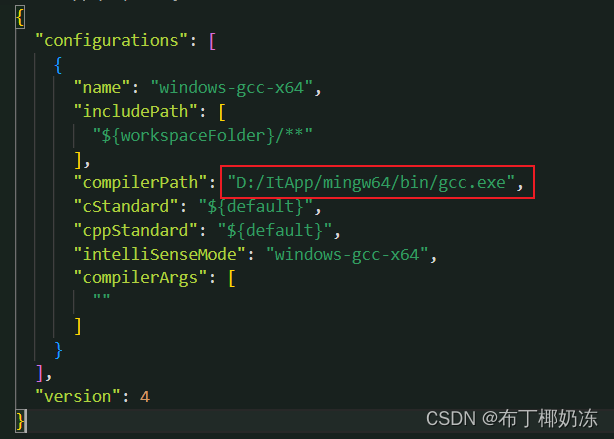
{
"configurations": [
{
"name": "windows-gcc-x64",
"includePath": [
"${workspaceFolder}/**"
],
"compilerPath": "D:/ItApp/mingw64/bin/gcc.exe", //替换自己电脑实际路径
"cStandard": "${default}",
"cppStandard": "${default}",
"intelliSenseMode": "windows-gcc-x64",
"compilerArgs": [
""
]
}
],
"version": 4
}2.3 launch.json
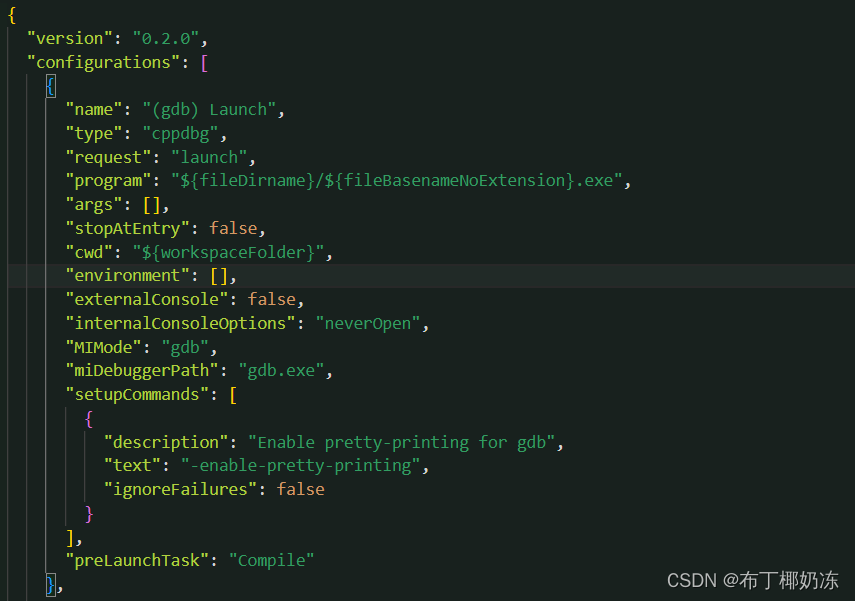
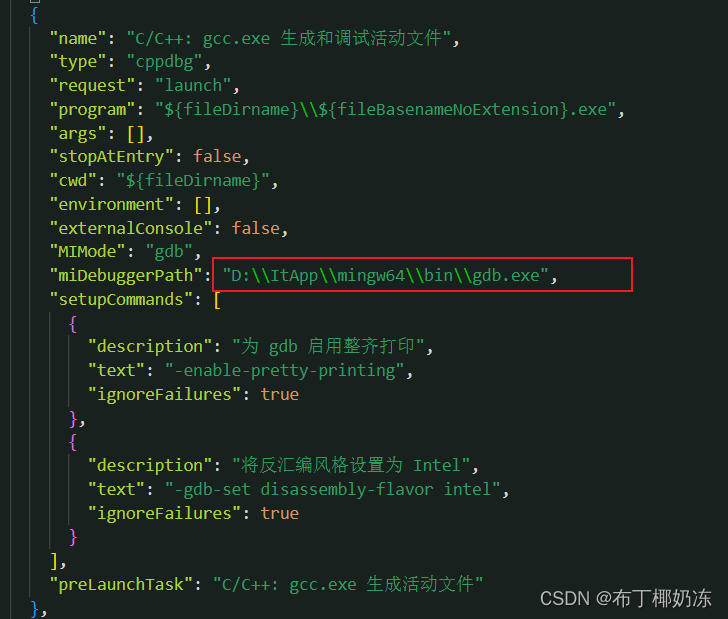
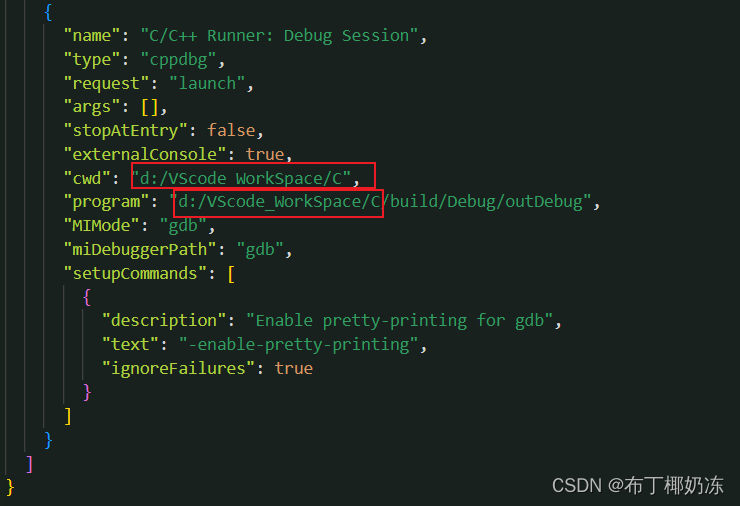
{
"version": "0.2.0",
"configurations": [
{
"name": "(gdb) Launch",
"type": "cppdbg",
"request": "launch",
"program": "${fileDirname}/${fileBasenameNoExtension}.exe",
"args": [],
"stopAtEntry": false,
"cwd": "${workspaceFolder}",
"environment": [],
"externalConsole": false,
"internalConsoleOptions": "neverOpen",
"MIMode": "gdb",
"miDebuggerPath": "gdb.exe",
"setupCommands": [
{
"description": "Enable pretty-printing for gdb",
"text": "-enable-pretty-printing",
"ignoreFailures": false
}
],
"preLaunchTask": "Compile"
},
{
"name": "C/C++: gcc.exe 生成和调试活动文件",
"type": "cppdbg",
"request": "launch",
"program": "${fileDirname}\\${fileBasenameNoExtension}.exe",
"args": [],
"stopAtEntry": false,
"cwd": "${fileDirname}",
"environment": [],
"externalConsole": false,
"MIMode": "gdb",
"miDebuggerPath": "D:\\ItApp\\mingw64\\bin\\gdb.exe", //替换自己电脑实际路径
"setupCommands": [
{
"description": "为 gdb 启用整齐打印",
"text": "-enable-pretty-printing",
"ignoreFailures": true
},
{
"description": "将反汇编风格设置为 Intel",
"text": "-gdb-set disassembly-flavor intel",
"ignoreFailures": true
}
],
"preLaunchTask": "C/C++: gcc.exe 生成活动文件"
},
{
"name": "C/C++ Runner: Debug Session",
"type": "cppdbg",
"request": "launch",
"args": [],
"stopAtEntry": false,
"externalConsole": true,
"cwd": "d:/VScode_WorkSpace/C", //替换自己电脑实际路径
"program": "d:/VScode_WorkSpace/C/build/Debug/outDebug", //替换自己电脑实际路径
"MIMode": "gdb",
"miDebuggerPath": "gdb",
"setupCommands": [
{
"description": "Enable pretty-printing for gdb",
"text": "-enable-pretty-printing",
"ignoreFailures": true
}
]
}
]
}2.4 settings.json
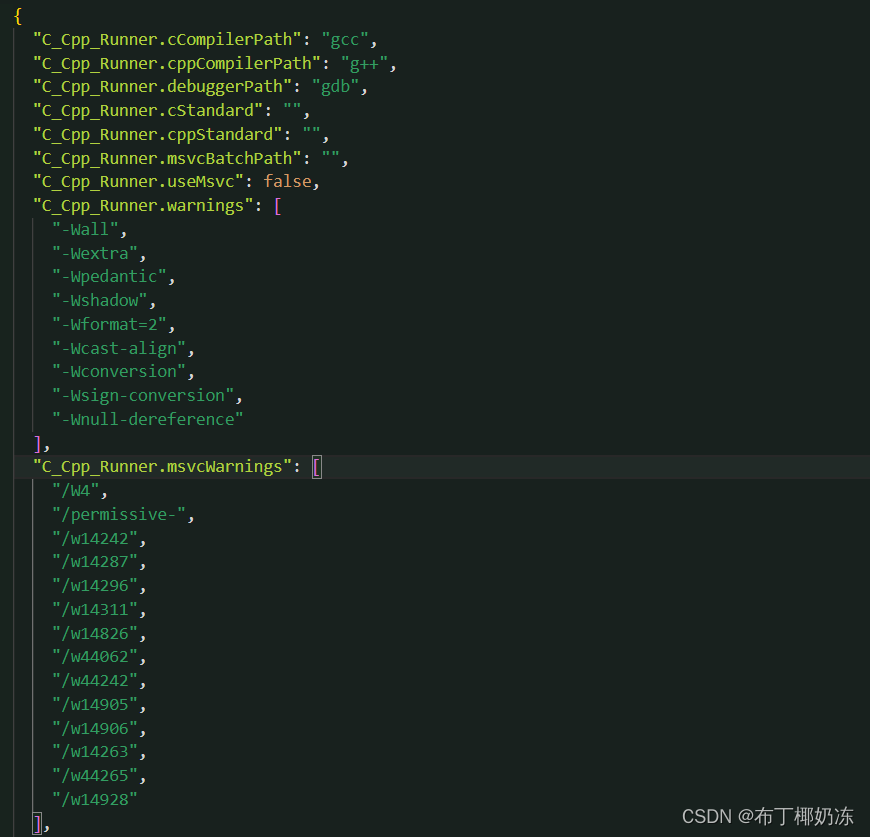
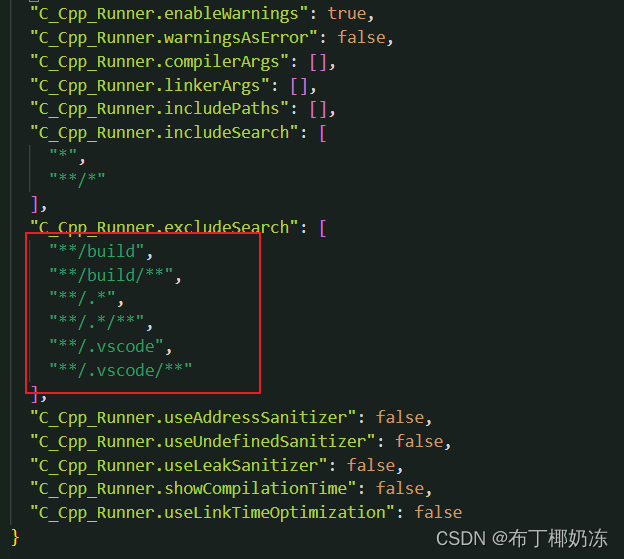
{
"C_Cpp_Runner.cCompilerPath": "gcc",
"C_Cpp_Runner.cppCompilerPath": "g++",
"C_Cpp_Runner.debuggerPath": "gdb",
"C_Cpp_Runner.cStandard": "",
"C_Cpp_Runner.cppStandard": "",
"C_Cpp_Runner.msvcBatchPath": "",
"C_Cpp_Runner.useMsvc": false,
"C_Cpp_Runner.warnings": [
"-Wall",
"-Wextra",
"-Wpedantic",
"-Wshadow",
"-Wformat=2",
"-Wcast-align",
"-Wconversion",
"-Wsign-conversion",
"-Wnull-dereference"
],
"C_Cpp_Runner.msvcWarnings": [
"/W4",
"/permissive-",
"/w14242",
"/w14287",
"/w14296",
"/w14311",
"/w14826",
"/w44062",
"/w44242",
"/w14905",
"/w14906",
"/w14263",
"/w44265",
"/w14928"
],
"C_Cpp_Runner.enableWarnings": true,
"C_Cpp_Runner.warningsAsError": false,
"C_Cpp_Runner.compilerArgs": [],
"C_Cpp_Runner.linkerArgs": [],
"C_Cpp_Runner.includePaths": [],
"C_Cpp_Runner.includeSearch": [
"*",
"**/*"
],
"C_Cpp_Runner.excludeSearch": [
"**/build",
"**/build/**",
"**/.*",
"**/.*/**",
"**/.vscode",
"**/.vscode/**"
],
"C_Cpp_Runner.useAddressSanitizer": false,
"C_Cpp_Runner.useUndefinedSanitizer": false,
"C_Cpp_Runner.useLeakSanitizer": false,
"C_Cpp_Runner.showCompilationTime": false,
"C_Cpp_Runner.useLinkTimeOptimization": false
}2.5 tasks.json
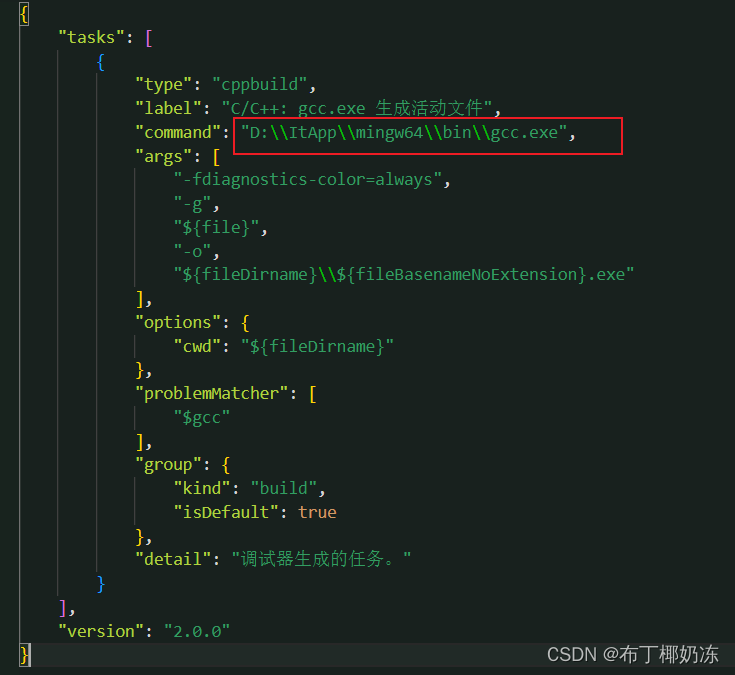
{
"tasks": [
{
"type": "cppbuild",
"label": "C/C++: gcc.exe 生成活动文件",
"command": "D:\\ItApp\\mingw64\\bin\\gcc.exe", //替换自己电脑实际路径
"args": [
"-fdiagnostics-color=always",
"-g",
"${file}",
"-o",
"${fileDirname}\\${fileBasenameNoExtension}.exe"
],
"options": {
"cwd": "${fileDirname}"
},
"problemMatcher": [
"$gcc"
],
"group": {
"kind": "build",
"isDefault": true
},
"detail": "调试器生成的任务。"
}
],
"version": "2.0.0"
}3. 新建C++文件夹作为C++项目文件
3.1 新建.vscode文件包括下列四个文件
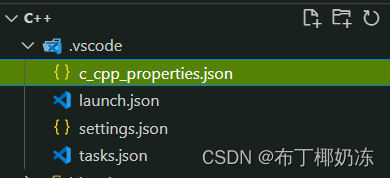
3.2 c_cpp_properties.json
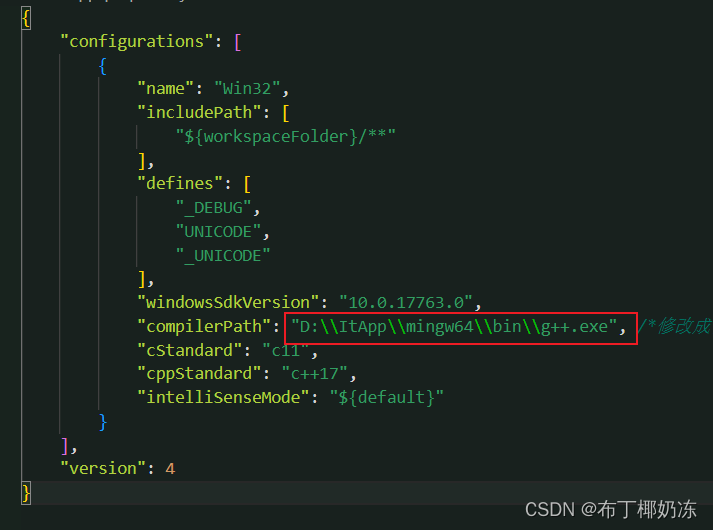
{
"configurations": [
{
"name": "Win32",
"includePath": [
"${workspaceFolder}/**"
],
"defines": [
"_DEBUG",
"UNICODE",
"_UNICODE"
],
"windowsSdkVersion": "10.0.17763.0",
"compilerPath": "D:\\ItApp\\mingw64\\bin\\g++.exe", /*修改成自己bin目录下的g++.exe,这里的路径和电脑里复制的文件目录有一点不一样,这里是两个反斜杠\\*/
"cStandard": "c11",
"cppStandard": "c++17",
"intelliSenseMode": "${default}"
}
],
"version": 4
}3.3 launch.json
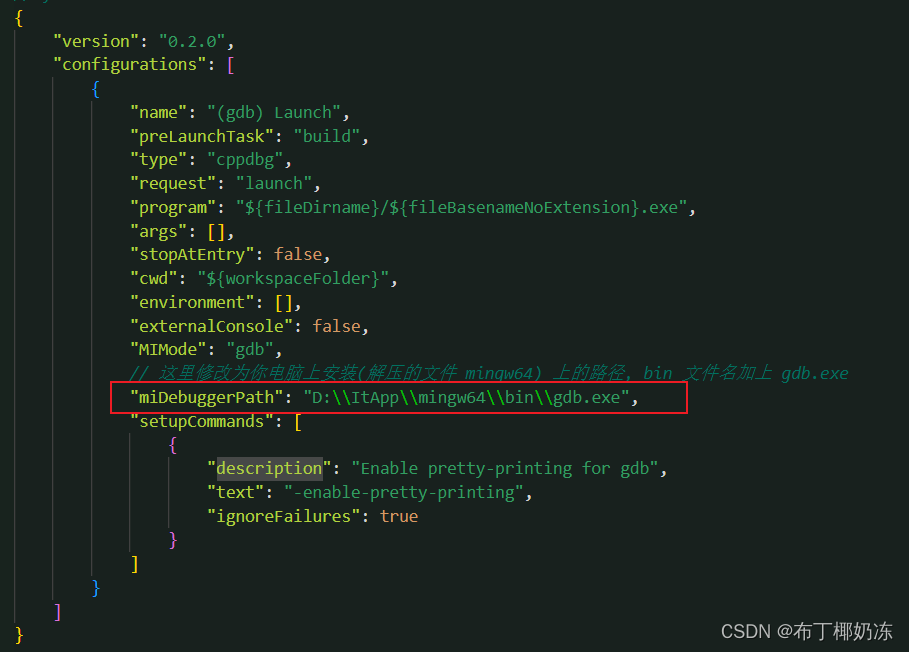
{
"version": "0.2.0",
"configurations": [
{
"name": "(gdb) Launch",
"preLaunchTask": "build",
"type": "cppdbg",
"request": "launch",
"program": "${fileDirname}/${fileBasenameNoExtension}.exe",
"args": [],
"stopAtEntry": false,
"cwd": "${workspaceFolder}",
"environment": [],
"externalConsole": false,
"MIMode": "gdb",
// 这里修改为你电脑上安装(解压的文件 mingw64) 上的路径, bin 文件名加上 gdb.exe
"miDebuggerPath": "D:\\ItApp\\mingw64\\bin\\gdb.exe",
"setupCommands": [
{
"description": "Enable pretty-printing for gdb",
"text": "-enable-pretty-printing",
"ignoreFailures": true
}
]
}
]
}3.4 settings.json
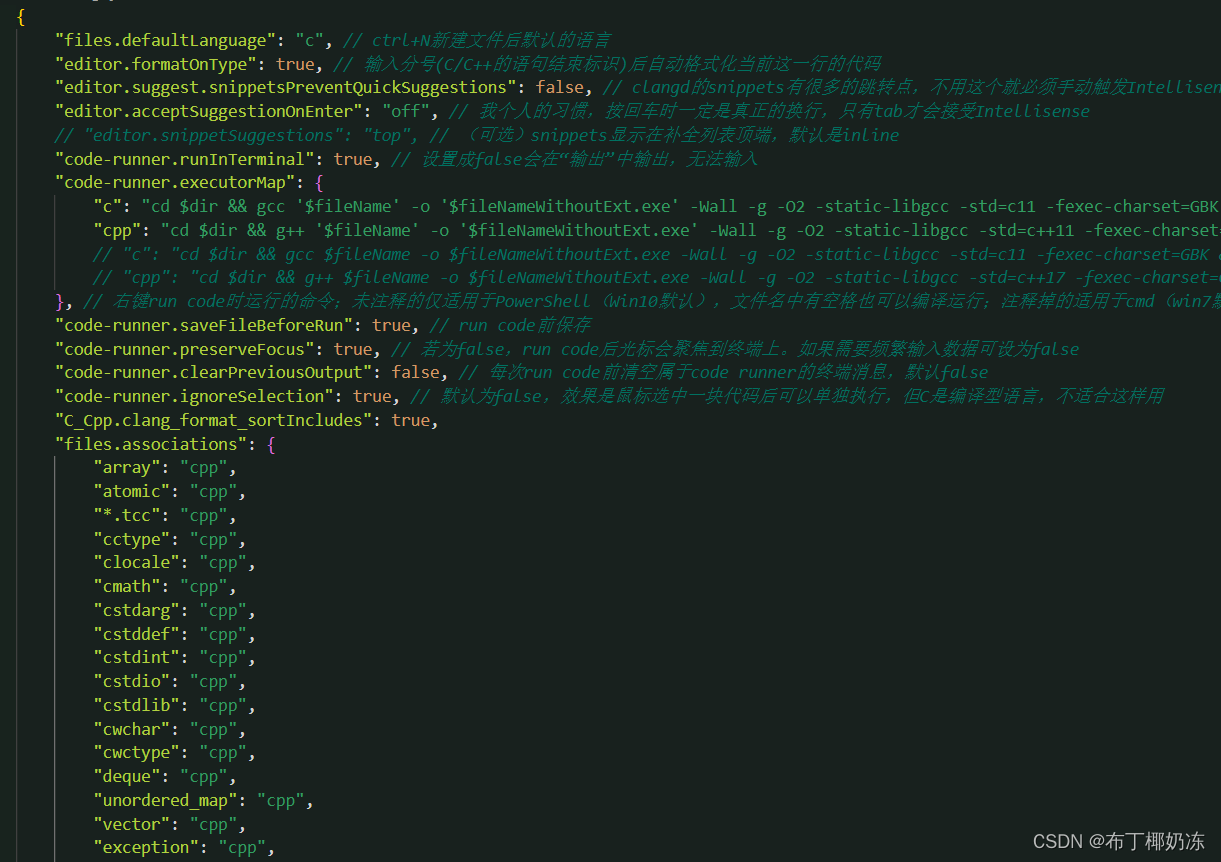
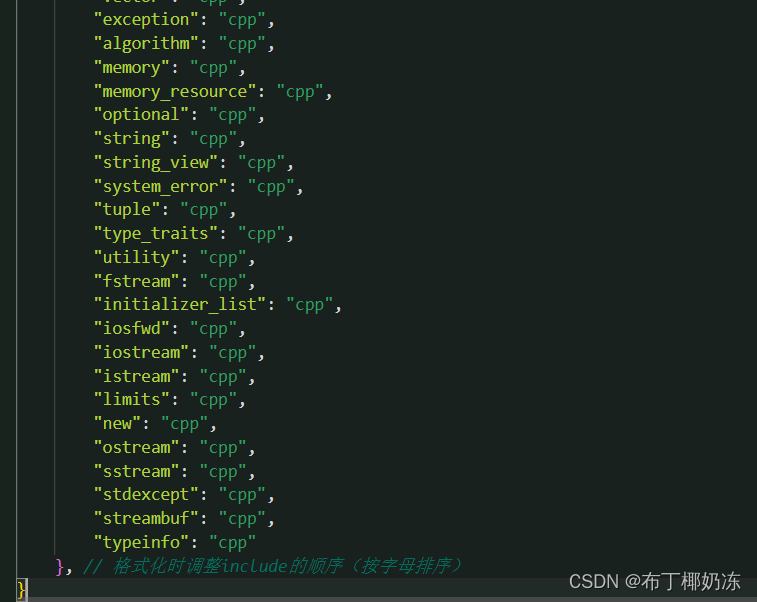
{
"files.defaultLanguage": "c", // ctrl+N新建文件后默认的语言
"editor.formatOnType": true, // 输入分号(C/C++的语句结束标识)后自动格式化当前这一行的代码
"editor.suggest.snippetsPreventQuickSuggestions": false, // clangd的snippets有很多的跳转点,不用这个就必须手动触发Intellisense了
"editor.acceptSuggestionOnEnter": "off", // 我个人的习惯,按回车时一定是真正的换行,只有tab才会接受Intellisense
// "editor.snippetSuggestions": "top", // (可选)snippets显示在补全列表顶端,默认是inline
"code-runner.runInTerminal": true, // 设置成false会在“输出”中输出,无法输入
"code-runner.executorMap": {
"c": "cd $dir && gcc '$fileName' -o '$fileNameWithoutExt.exe' -Wall -g -O2 -static-libgcc -std=c11 -fexec-charset=GBK && &'$dir$fileNameWithoutExt'",
"cpp": "cd $dir && g++ '$fileName' -o '$fileNameWithoutExt.exe' -Wall -g -O2 -static-libgcc -std=c++11 -fexec-charset=GBK && &'$dir$fileNameWithoutExt'"
// "c": "cd $dir && gcc $fileName -o $fileNameWithoutExt.exe -Wall -g -O2 -static-libgcc -std=c11 -fexec-charset=GBK && $dir$fileNameWithoutExt",
// "cpp": "cd $dir && g++ $fileName -o $fileNameWithoutExt.exe -Wall -g -O2 -static-libgcc -std=c++17 -fexec-charset=GBK && $dir$fileNameWithoutExt"
}, // 右键run code时运行的命令;未注释的仅适用于PowerShell(Win10默认),文件名中有空格也可以编译运行;注释掉的适用于cmd(win7默认),PS和bash也能用,但文件名中有空格时无法运行
"code-runner.saveFileBeforeRun": true, // run code前保存
"code-runner.preserveFocus": true, // 若为false,run code后光标会聚焦到终端上。如果需要频繁输入数据可设为false
"code-runner.clearPreviousOutput": false, // 每次run code前清空属于code runner的终端消息,默认false
"code-runner.ignoreSelection": true, // 默认为false,效果是鼠标选中一块代码后可以单独执行,但C是编译型语言,不适合这样用
"C_Cpp.clang_format_sortIncludes": true,
"files.associations": {
"array": "cpp",
"atomic": "cpp",
"*.tcc": "cpp",
"cctype": "cpp",
"clocale": "cpp",
"cmath": "cpp",
"cstdarg": "cpp",
"cstddef": "cpp",
"cstdint": "cpp",
"cstdio": "cpp",
"cstdlib": "cpp",
"cwchar": "cpp",
"cwctype": "cpp",
"deque": "cpp",
"unordered_map": "cpp",
"vector": "cpp",
"exception": "cpp",
"algorithm": "cpp",
"memory": "cpp",
"memory_resource": "cpp",
"optional": "cpp",
"string": "cpp",
"string_view": "cpp",
"system_error": "cpp",
"tuple": "cpp",
"type_traits": "cpp",
"utility": "cpp",
"fstream": "cpp",
"initializer_list": "cpp",
"iosfwd": "cpp",
"iostream": "cpp",
"istream": "cpp",
"limits": "cpp",
"new": "cpp",
"ostream": "cpp",
"sstream": "cpp",
"stdexcept": "cpp",
"streambuf": "cpp",
"typeinfo": "cpp"
}, // 格式化时调整include的顺序(按字母排序)
}
3.5 tasks.json
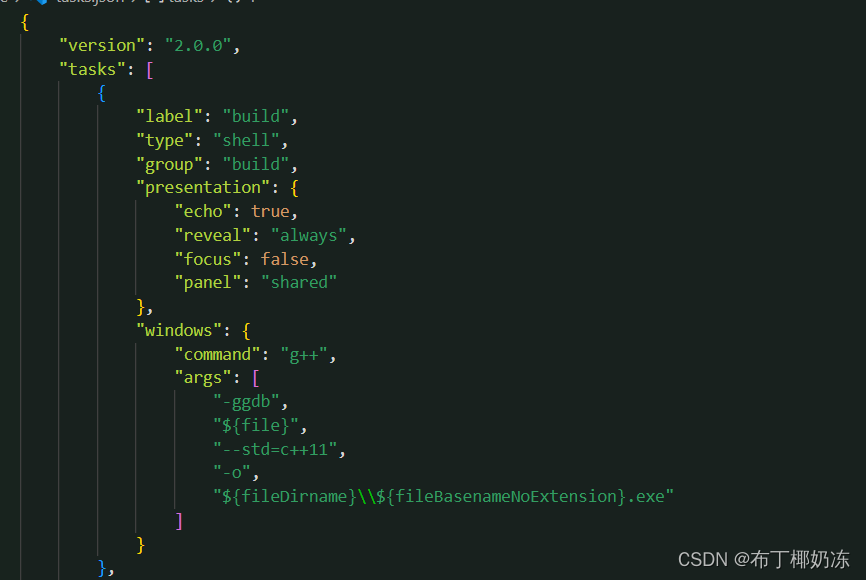
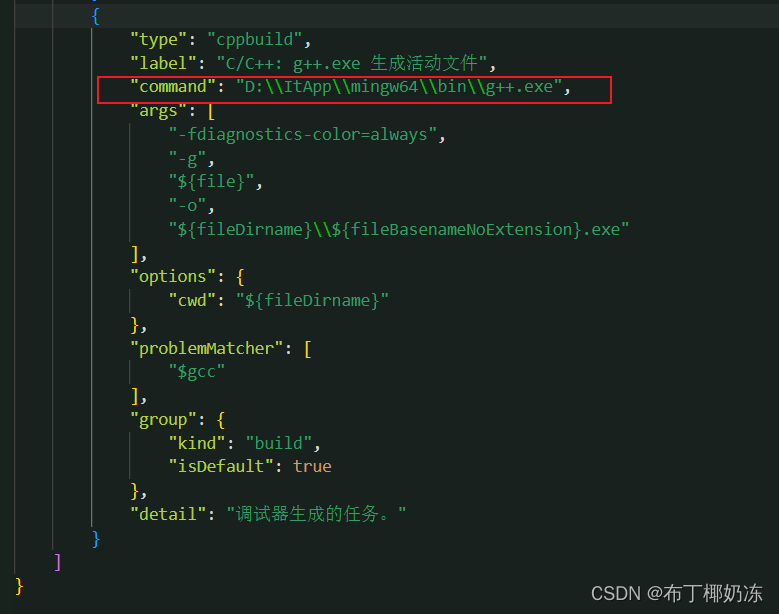
{
"version": "2.0.0",
"tasks": [
{
"label": "build",
"type": "shell",
"group": "build",
"presentation": {
"echo": true,
"reveal": "always",
"focus": false,
"panel": "shared"
},
"windows": {
"command": "g++",
"args": [
"-ggdb",
"${file}",
"--std=c++11",
"-o",
"${fileDirname}\\${fileBasenameNoExtension}.exe"
]
}
},
{
"type": "cppbuild",
"label": "C/C++: g++.exe 生成活动文件",
"command": "D:\\ItApp\\mingw64\\bin\\g++.exe", //替换自己电脑实际路径
"args": [
"-fdiagnostics-color=always",
"-g",
"${file}",
"-o",
"${fileDirname}\\${fileBasenameNoExtension}.exe"
],
"options": {
"cwd": "${fileDirname}"
},
"problemMatcher": [
"$gcc"
],
"group": {
"kind": "build",
"isDefault": true
},
"detail": "调试器生成的任务。"
}
]
}
六、重启VScode
配置完成之后一般重启一下才会生效。
七、编写C语言程序测试
1. 编写hello.c文件
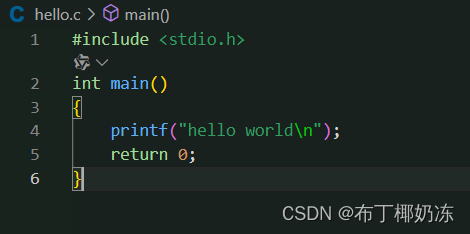
// hello.c
#include <stdio.h>
int main()
{
printf("hello world\n");
return 0;
}2. 右键选择run code(需下载插件)
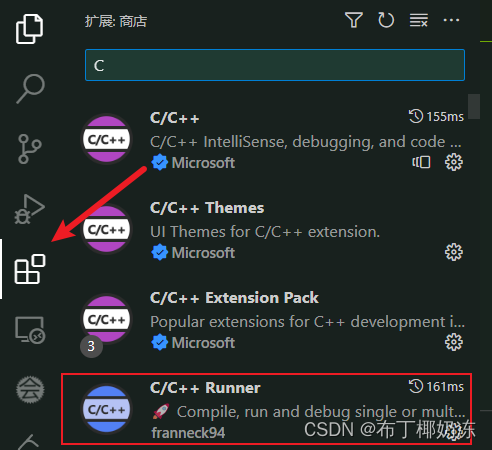
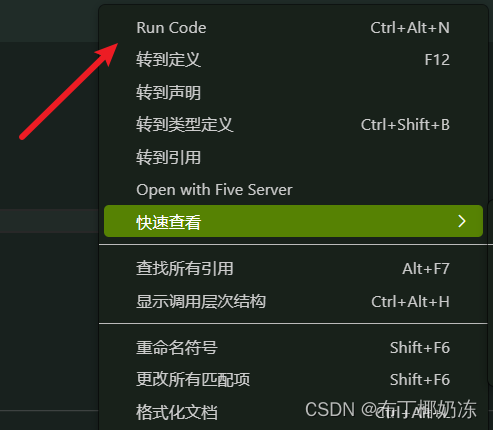
3. 成功运行代码!
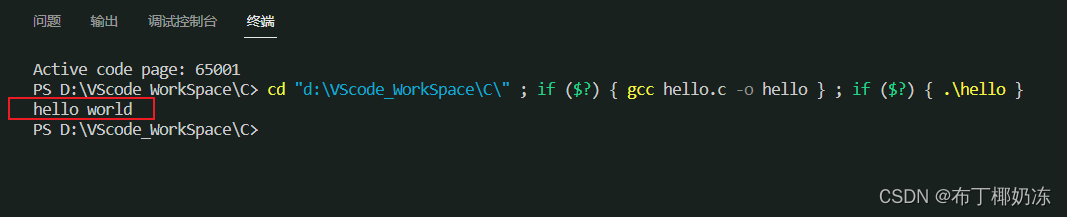
八、编写C++程序测试
1. 编写hello.cpp
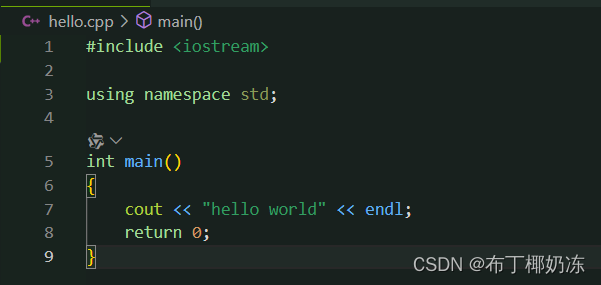
#include <iostream>
using namespace std;
int main()
{
cout << "hello world" << endl;
return 0;
}2. 右键选择run code成功运行代码